win7安装sp1补丁失败怎么办
时间:2018-11-19
最近有一位小伙伴问小编win7安装sp1补丁失败怎么办,这可难到小编了,只能去查找相关材料,今天就在这里给大家分享一下成果:win7安装sp1补丁失败的详细解决方法,希望能给遇到相同问题的朋友带来帮助,感兴趣的小伙伴快来看看吧。
win7安装sp1补丁失败的解决方法:
1、鼠标右键点击“计算机”,打开选项栏,选择“管理”并点击进入;
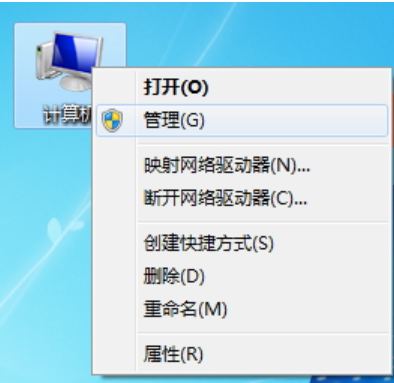
sp1补丁包图-1
2、在“计算机”主界面左侧,点击“本地用户和组”打开选项栏,选择“用户”,右侧会显示出一些账户名称,排在第一个的“Administrator”就是管理员的账户;
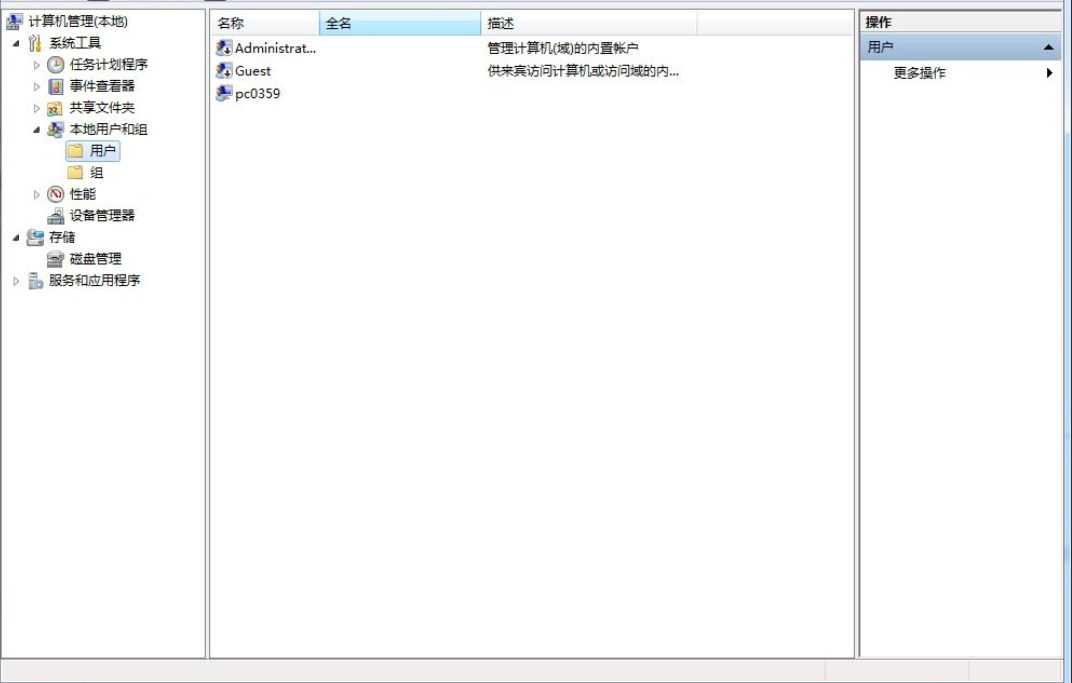
win7 sp1补丁图-2
3、在Administrator属性的界面中,将“账户已禁用”的勾选项去掉点击应用及确定即可;
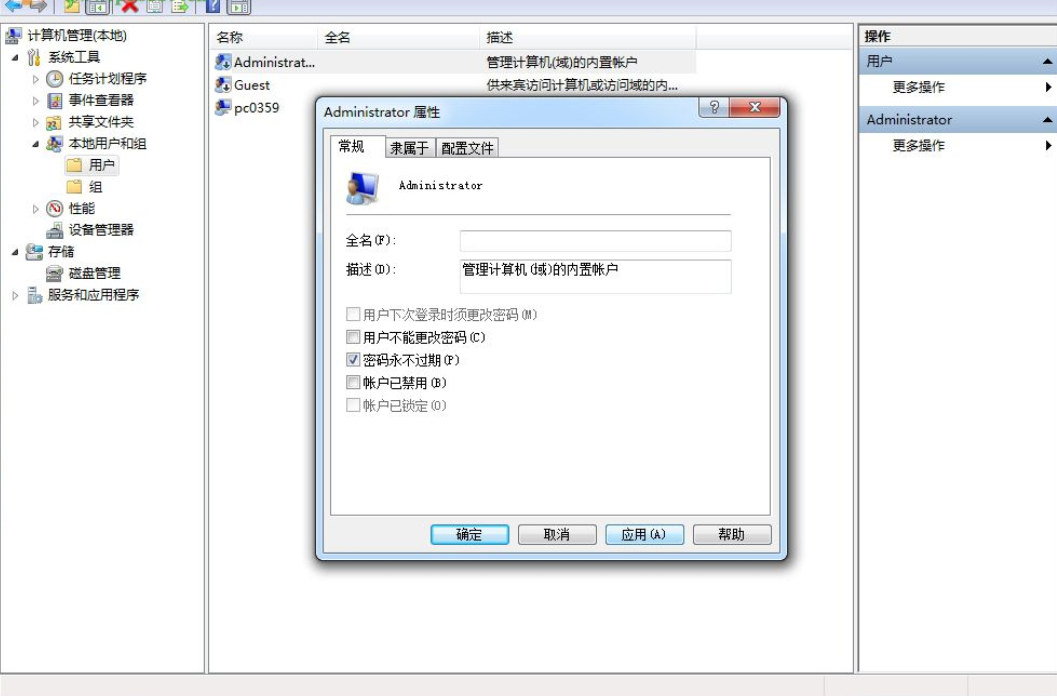
win7 sp1补丁图-3
4、在安装SP1之前,必须将所有的第三方程序退出,否则容易干扰到SP1的安装;
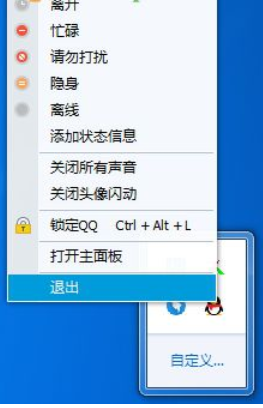
sp1补丁包图-4
5、在安装SP1的时候,杀毒软件可能会将SP1的更新程序实施拦截,所以杀毒软件也必须将其退出;
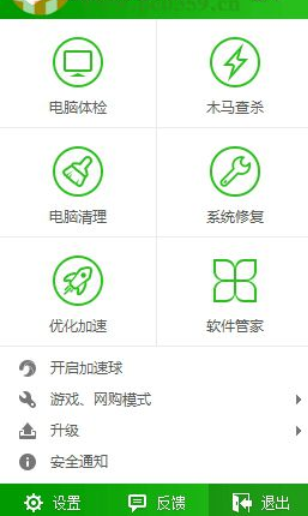
sp1补丁包图-5
6、在安装SP1之前,一定要把SP1的测试版和预发行版进行删除卸载,否则系统将会误报“系统已安装SP1”之之类的现象问题;
7、安装KB976902补丁包必须要在安装SP1之前完成,可以大大的避免了一些意想不到的问题;
8、使用管理员的身份运行“命令提示符”,并实施“chkdsk c: /f”的命令对磁盘进行扫描和修复;
9、再次打开“命令提示符”,并输入“sfc /scannow”命令进行扫描所有的收到保护的系统文件,并且使用正确的Microsoft版本替换不正确的版本;
|
win7常见问题汇总 |
||||
| 新机装win7 | 屏保设置 |
防火墙设置 |
添加打印机 | |
| 桌面图标变小 | wifi热点 | 关机快捷键 | 输入法不见 | |
| 文件夹加密 | 远程桌面连接 |
安全模式进入 |
无线网络连接 | |
| 显示隐藏文件 | 后缀名显示 | 系统截图键 | cf烟雾头 | |
| 打印机共享 | 运行在哪 | 开机启动项 | 开机密码设置 | |












